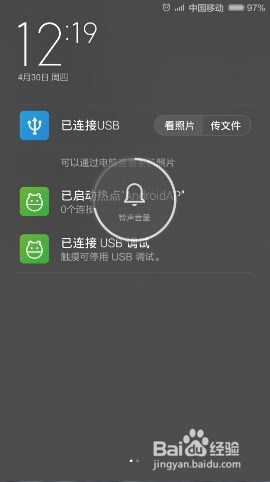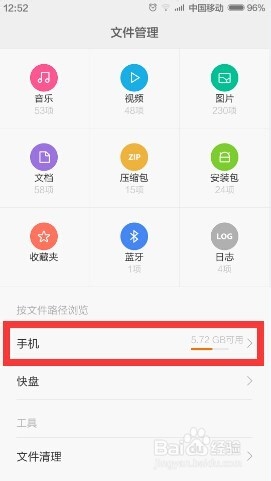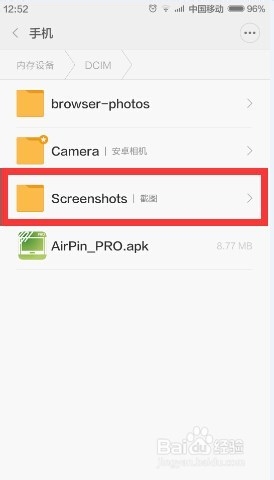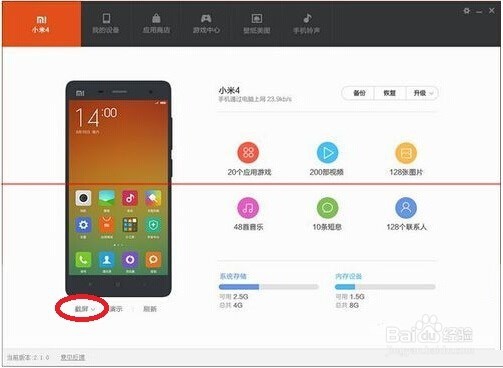1、方法一:小米4可以利用“截屏”工具来实现快速截屏。下拉小米4手机通知栏,从“工具”列表中就可以找到“截屏”按钮。如图所示:
2、在正式截屏之前,首先转到要进行截屏的界面,通过下拉通知栏找到“截屏”按钮,点击之后,屏幕闪现一下即可完成截屏操作。
3、方法二:利用“音量-”和“菜单”实现截屏操作。相信大逛罹为垴家在使用“截屏”工具时会发现此功能有一定的局限性,即无法对通知栏进行截屏。如图所示的通知栏无法使用“截屏”工具进行截屏。
4、使用快捷键截屏的技巧:转到要截屏的画面,先后按下“音量-”和“菜单键”即可实现截屏操作。
5、切记:是先后按下“音量-”和“菜单键”实现快捷截屏操作,而不是同时按下两个快捷键。原因在于“音量-”可以会使“音量调节”图标显示,从而影响截屏。
6、小米4截屏图片的保存位置:打开小米4“文件管理”,点击“手机”项进入手机内存界面。
7、接着找到“DCIM”文件夹进入,在此文件夹中就可以找到“Screenshots”文件夹,此文件夹的图片即为截屏文件的在位置。
8、利用“小米助手”来截骂蹭爽廓屏:我们还可以借助小米助手来截屏。将小米4通过USB数据线与小米助手进行连接。在其程序主界面中就可以找到“截屏”按钮,点击即可实现截屏操作。